在Windows下进行PyTorch深度学习环境配置(单纯安装版)
一、安装前先关闭各种安全软件(以防安装文件被识别成病毒或威胁)
以下以我的本机为例,不同的电脑安装有不同的安全软件,记得全部关闭或退出,等安装完成之后记得重新打开(继续让他们保护系统的安全)。
安全软件类型(屏幕右下角任务栏里):
第一个:Windows自带的安全中心,需关闭防火墙
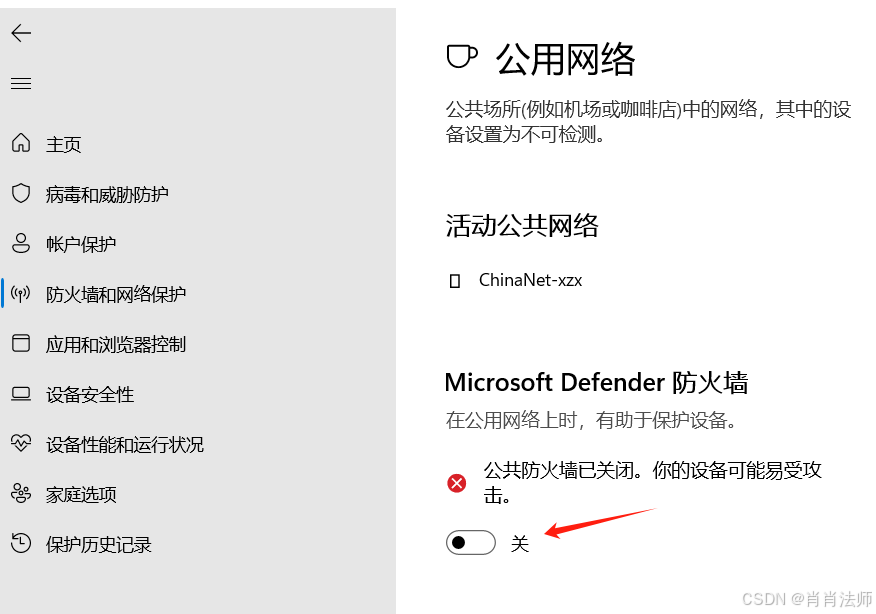
第二个:火狐安全软件:右键菜单选择→退出
关闭之后的效果:(火狐安全软件退出)
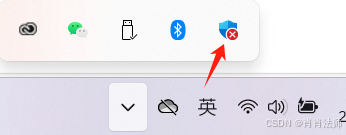
二 、下载并安装Anaconda和pycharm,pytorch
Anaconda和pycharm,pytorch三者之间的关系请参考:Anaconda和pycharm,pytorch三者之间的关系-CSDN博客
(一)安装 Anaconda
Anaconda安装包:文件太大,考虑下载速度等原因,安装包等资源文件会提前放在机房的共享夹中供大家下载。
1,双击exe/应用程序文件,选择Anaconda的安装路径,注意:安装位置不要选择c盘,安装路径最好不要有中文。
2,双击安装包之后,一路默认安装
3,安装完成后,在所有应用中找到Anacoda Prompt并单击打开(这是Anacoda环境的命令终端,一行一行地执行命令的方式),
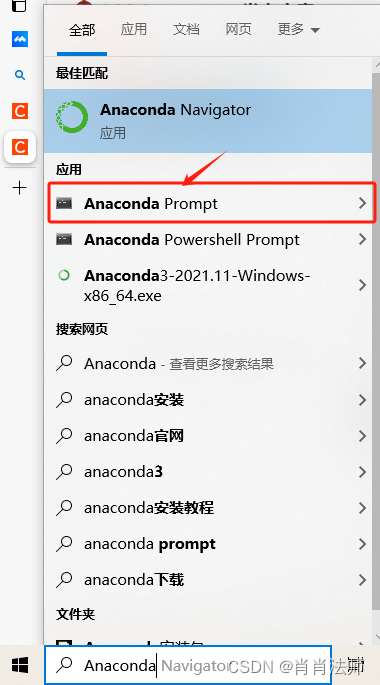
同时,在开始里面打开刚才新安装好的应用
先大概浏览下(箭头指向为Pycharm的下载官网入口,我会直接提供给你们Pycharm安装包,无需在此下载):
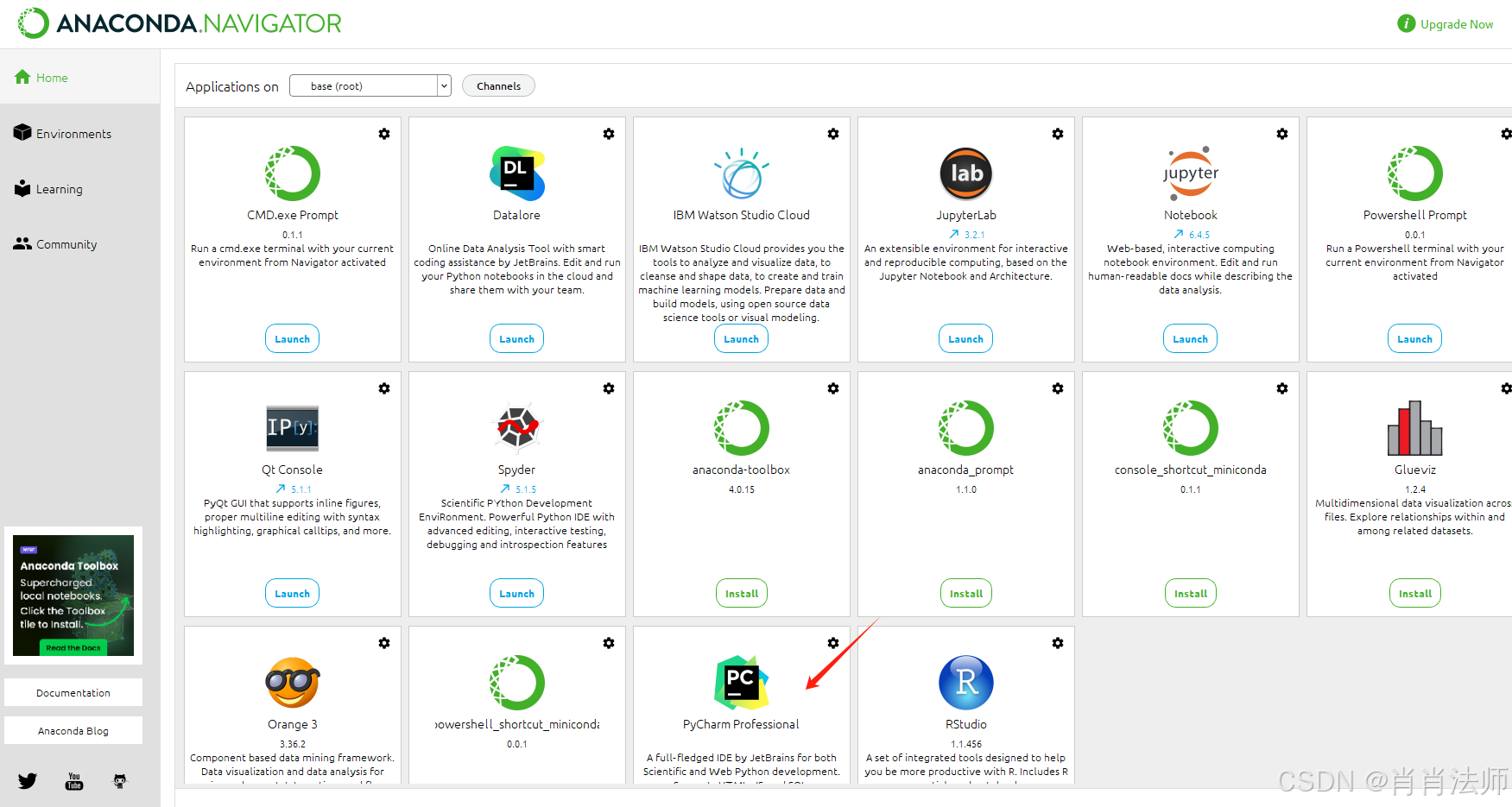
(二)安装 PyTorch
在Anacoda Prompt中以命令行的方式进行安装(不采用现有安装包的形式),界面如下图所示;
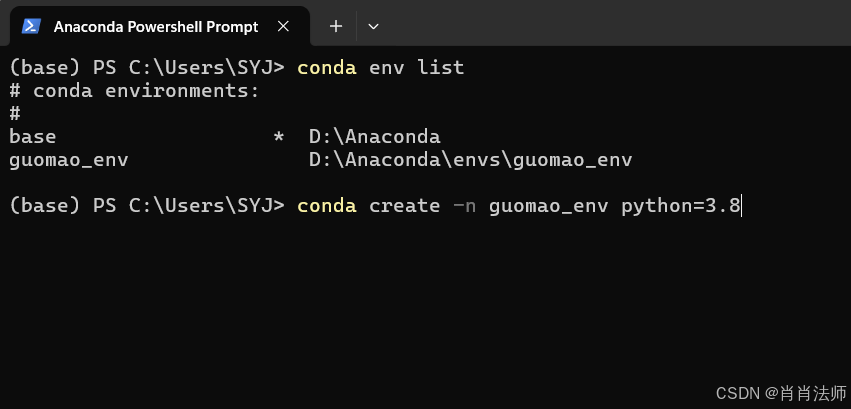
Anacoda Prompt中常用的命令及注释:(先熟悉每句命令什么含义,等下会用到)
# 列出所有已创建的conda环境
conda env list
# 创建一个名为guomao_env的新环境,并指定Python版本为3.8
conda create -n guomao_env python=3.8
# 激活名为guomao_env的环境
conda activate guomao_env
# 添加北京外国语大学的PyTorch镜像源,以加快下载速度
conda config --add channels https://mirrors.bfsu.edu.cn/anaconda/cloud/pytorch
# 在当前环境中安装PyTorch、torchvision、torchaudio,并指定仅使用CPU
conda install pytorch torchvision torchaudio cpuonly以上命令按照顺序一行一行地执行,即可安装好pytorch。
安装好后,即可激活该环境(切换即激活),并检验是否安装成功?
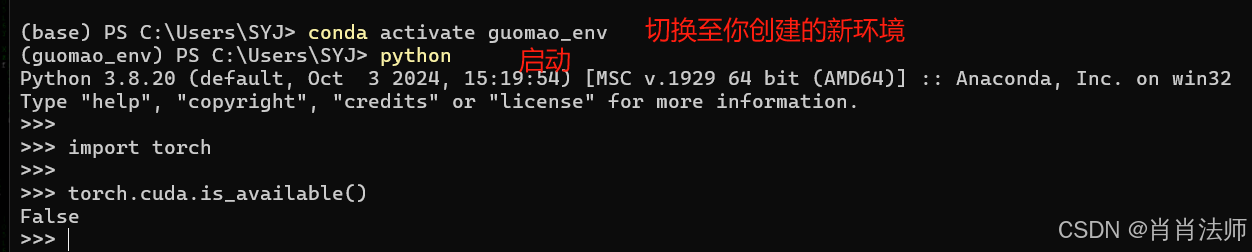
使用的代码部分如下:(请注意查看最后一行注释部分,显示什么才代表安装成功?)
# 启动Python解释器。
python
# 下面是在Python环境中执行的命令,用于验证PyTorch是否正确安装。
# 导入PyTorch库。
import torch
# 检查是否可以使用CUDA(即是否支持GPU加速)。在这种情况下,我们期望返回False,因为我们安装的是CPU版本。
torch.cuda.is_available() #如果显示False,就说明我们这个PyTorch安装成功了
(三)安装 PyCharm
pycharm安装包同Anaconda一样位置。
1,双击 进行安装,安装方式同Anaconda,注意新建一个pycharm文件夹,再进行安装。
进行安装,安装方式同Anaconda,注意新建一个pycharm文件夹,再进行安装。
2,遇到选择问题,方框都可以勾上。
3,汉化(英文界面转为中文界面):中文语言包及教程:
Chinese (Simplified) Language Pack / 中文语言包 Plugin for JetBrains IDEs | JetBrains Marketplace
Intellij IDEA如何设置中文版?安装中文汉化包插件?失败问题解决!_idea汉化插件-CSDN博客
4,python文件工程和解释器配置
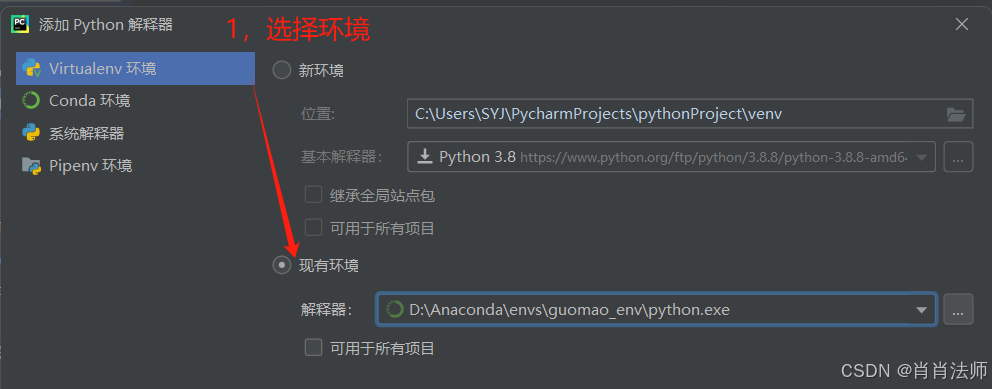

(四)执行项目文件
以第七章Kmeans案例实现为例
1,新建或者打开一个工程项目:
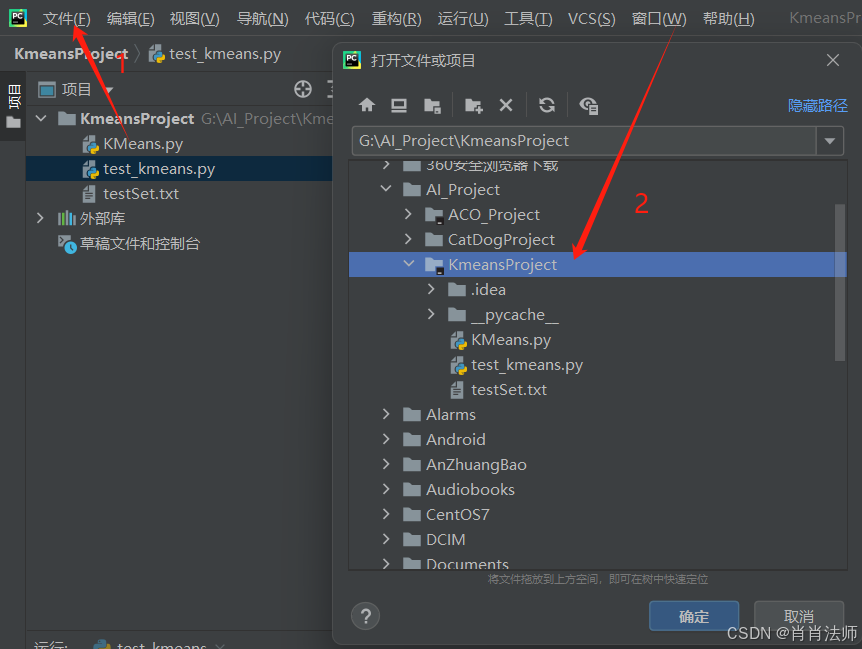
2,1之后显示已导入(或新建的)相应的.py文件和数据文件
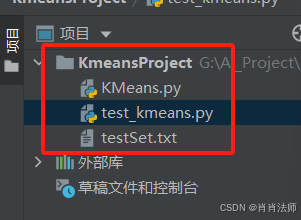
3,配置改项目的python环境和解释器,方式如(三)4
4,运行主.py文件或者关键的文件,若有报错,进行调试。
